Add-ons
Kinsta biedt een aantal add-ons om je te helpen het meeste uit je WordPress site te halen. Je kunt al je add-ons bekijken en beheren vanuit MyKinsta > WordPress sites > sitenaam > Add-ons.
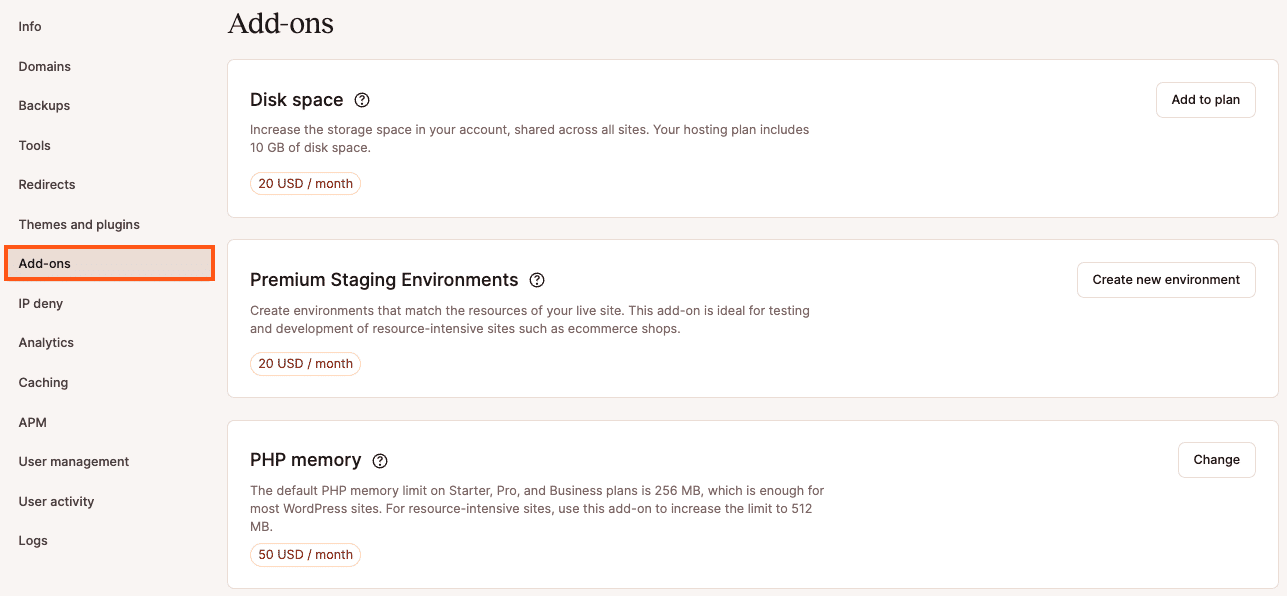
Schijfruimte add-on
Sommige WordPress sites zijn noodgedwongen een beetje “zwaar”, wat betekent dat ze veel grote bestanden bevatten. In sommige bedrijfstakken, zoals fotografie, moet je bijvoorbeeld foto’s met een hoge resolutie hosten. Hoewel je deze kunt uploaden naar een bestandsopslagdienst zoals Google Cloud of Amazon S3, is dit niet altijd gemakkelijk of handig.
Een ander veelvoorkomend pijnpunt dat we zien bij bureaus en ontwikkelaars is dat je misschien maar één of twee klanten hebt die het grootste deel van de schijfruimte van je pakket nodig hebben.
Alle hostingpakketten bij Kinsta hebben een vaste hoeveelheid SSD schijfruimte, je kunt je totale schijfruimtegebruik controleren op de Resource verbruik grafiek op het Dashboard in MyKinsta. Als je de toegewezen schijfruimte van je pakket overschrijdt, brengen we extra kosten in rekening. Met onze schijfruimte add-on kun je de opslagruimte van je hostingpakket vergroten zonder je pakket te upgraden of extra kosten in rekening te brengen.
Om de schijfruimte add-on toe te voegen, klik je in Add-ons onder Schijfruimte op Inschakelen. De schijfruimte add-on kan worden gekocht in stappen van 20 GB voor $20/maand per hostingpakket. Je kunt zoveel van deze add-ons kopen als je wilt. Kies hoeveel extra schijfruimte je wilt toevoegen en klik op Doorgaan.
Je kunt de schijfruimte add-on ook toevoegen door naar je gebruikersnaam > Bedrijfsinstellingen > Mijn pakket te gaan en binnen Schijfruimte op Inschakelen te klikken.
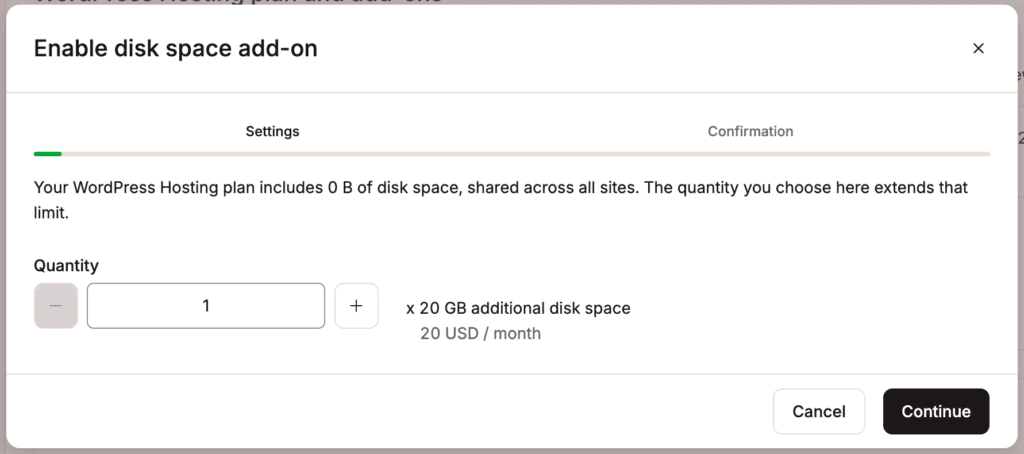
Als je bijvoorbeeld het WP 5 pakket hebt voor $115/maand en je koopt één schijfruimte add-on, dan wordt je maandelijkse factuur $135/maand. Het pakket wordt al geleverd met 30 GB, dus je zou dan in totaal 50 GB aan beschikbare schijfruimte hebben. Als je twee add-ons koopt, zou je rekening $155/maand zijn, met een totaal van 70 GB aan beschikbare schijfruimte.
Schijfruimte add-ons worden automatisch naar rato berekend, en het abonnement verschijnt in je volgende factureringscyclus.
De schijfruimte add-on wijzigen
Om de schijfruimte add-on te wijzigen, navigeer je naar WordPress sites > sitenaam > Add-ons en klik onder de sectie Schijfruimte op Wijzigen. Je kunt het aantal add-ons wijzigen of de add-on helemaal verwijderen door de hoeveelheid te verlagen naar nul en klik dan op Doorgaan.
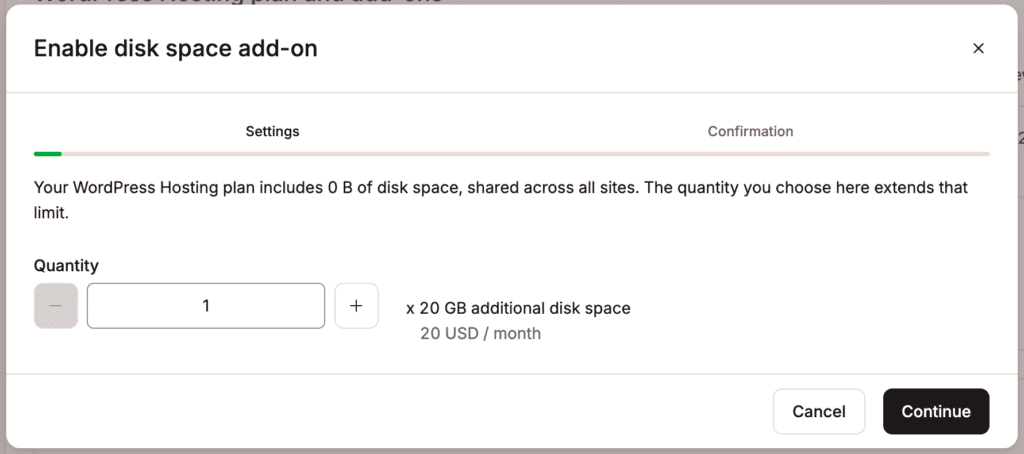
De schijfruimte add-on verwijderen
Om de schijfruimte add-on te verwijderen, klik je in Add-ons onder Schijfruimte op Uitschakelen > Uitschakelen.
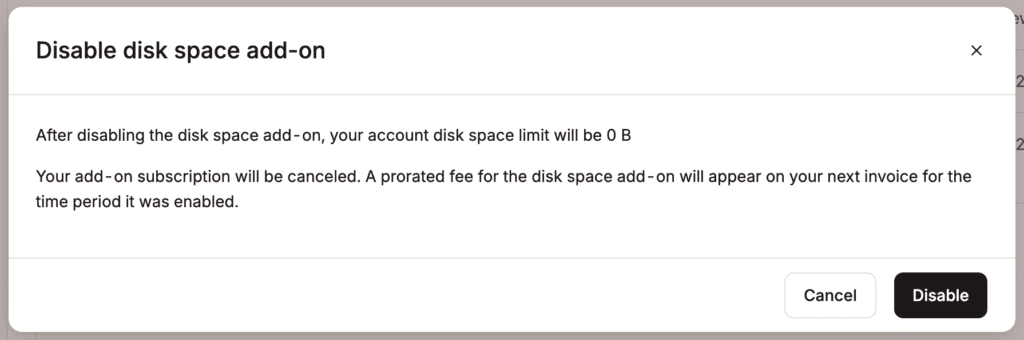
Alle acties met betrekking tot het toevoegen, verwijderen of wijzigen van de schijfruimte add-on worden vastgelegd in het MyKinsta Activiteitenlogboek.
Als je de schijfruimte add-on verwijdert en je bent in de eerste 30 dagen van je WordPress Hosting pakket, dan wordt een evenredig bedrag voor de add-on toegevoegd aan je volgende factuur voor de periode dat het was ingeschakeld. Als je WordPress Hosting pakket langer dan 30 dagen actief is, ontvang je een evenredig tegoed voor de add-on kosten op je Accountsaldo voor de resterende dagen van de huidige factureringsperiode. Het tegoed wordt automatisch gebruikt om het aan Kinsta verschuldigde geld op je volgende factuur te verrekenen. Raadpleeg voor meer informatie onze WordPress Hosting niet-goed-geld-terug-garantie.
Premium testomgevingen add-on
Als je extra testomgevingen wilt toevoegen, een testomgeving nodig hebt die meer overeenkomt met je live omgeving of als je site intensief moet testen of ontwikkelen, kun je een Premium testomgeving add-on aanschaffen.
Je kunt tot vijf Premium testomgevingen toevoegen aan elke WordPress site. Hoewel een Standaard testomgeving nog steeds werkt voor de meeste tests, is het gebruik van een Premium testomgeving voor site-intensieve testen of ontwikkeling.
Elke Premium testomgeving heeft 12 CPU’s, 8 GB geheugen en hetzelfde aantal PHP threads dat je hebt voor je live site (gebaseerd op je pakket). Je kunt ook Kinsta CDN inschakelen voor een Premium testomgeving. Met een testomgeving die goed overeenkomt met je live omgeving, kun je ook website snelheidstests uitvoeren op je testsite.
De Premium testomgeving add-on kan worden aangeschaft voor $20/maand per site (naar rato). Je kunt tot 5 Premium testomgeving add-ons per site kopen. Elke Premium testomgeving add-on wordt automatisch naar rato berekend en het abonnement verschijnt op je volgende factureringscyclus. Inclusief de gratis standaard testomgeving kun je in totaal 6 omgevingen hebben voor testen en ontwikkelen die volledig gescheiden zijn van je live site.
Om een premium testomgeving toe te voegen, klik je binnen Add-ons onder Premium testomgevingen op Nieuwe omgeving maken en volg je de stappen om WordPress Standaard of Premium testomgeving te maken.
De Premium testomgevingen add-on verwijderen
Om een Premium testomgeving add-on te verwijderen, moet je de testomgeving verwijderen.
Als je de premium testomgeving add-on verwijdert en je je in de eerste 30 dagen van je WordPress Hosting pakket bevindt, wordt een evenredig bedrag voor de add-on toegevoegd aan je volgende factuur voor de periode dat deze was ingeschakeld. Als je WordPress Hosting pakket langer dan 30 dagen actief is, ontvang je een evenredig tegoed voor de add-on kosten op je Accountsaldo voor de resterende dagen van de huidige factureringsperiode. Het tegoed wordt automatisch gebruikt om het aan Kinsta verschuldigde geld op jevolgende factuur te verrekenen. Raadpleeg voor meer informatie onze WordPress Hosting niet-goed-geld-terug-garantie.
PHP geheugenlimiet add-on
Deze add-on verhoogt de geheugenlimiet van 256MB naar 512MB tegen een kostprijs van $50 per site per maand. Om de add-on binnen MyKinsta te bekijken, ga je naar WordPress sites > sitenaam > Add-ons > PHP geheugen.
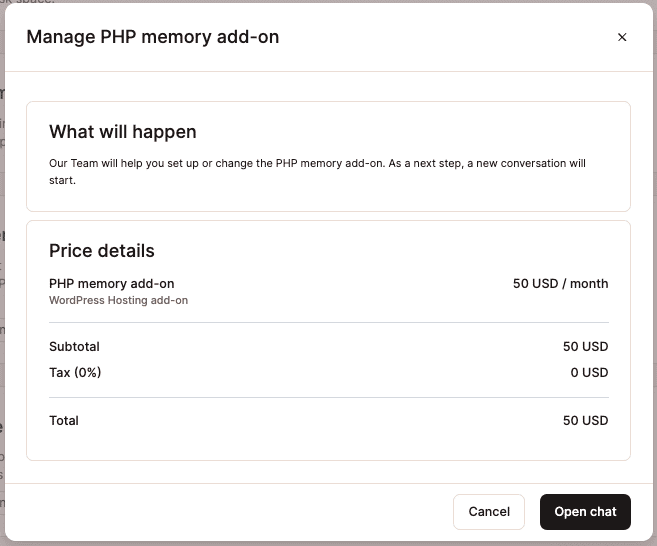
De PHP geheugenlimiet add-on verwijderen
Om deze add-on te verwijderen, klik je op de pagina Add-ons onder PHP geheugen op Wijzigen > Chat openen. Dit opent een nieuwe chat met ons Account Management team, dat de add-on voor je zal verwijderen.
Als je de PHP geheugenlimiet add-on verwijdert en je zit in de eerste 30 dagen van je WordPress Hosting pakket, dan wordt een evenredig bedrag voor de add-on toegevoegd aan je volgende factuur voor de periode dat deze was ingeschakeld. Als je WordPress Hosting pakket langer dan 30 dagen actief is, ontvang je een evenredig tegoed voor de add-on kosten op je Accountsaldo voor de resterende dagen van de huidige factureringsperiode. Het tegoed wordt automatisch gebruikt om het aan Kinsta verschuldigde geld op jevolgende factuur te verrekenen. Raadpleeg voor meer informatie onze WordPress Hosting niet-goed-geld-terug-garantie.
PHP performance add-on
Met de PHP performance add-on kun je de totale PHP geheugenpool, het aantal PHP threads en de PHP geheugenlimiet verhogen. Je kunt ook je PHP prestaties bekijken en wijzigen binnen WordPress sites > sitenaam > Info > PHP prestaties.
Om deze add-on aan te schaffen, klik je op Wijzigen op de Add-ons pagina onder PHP prestaties.
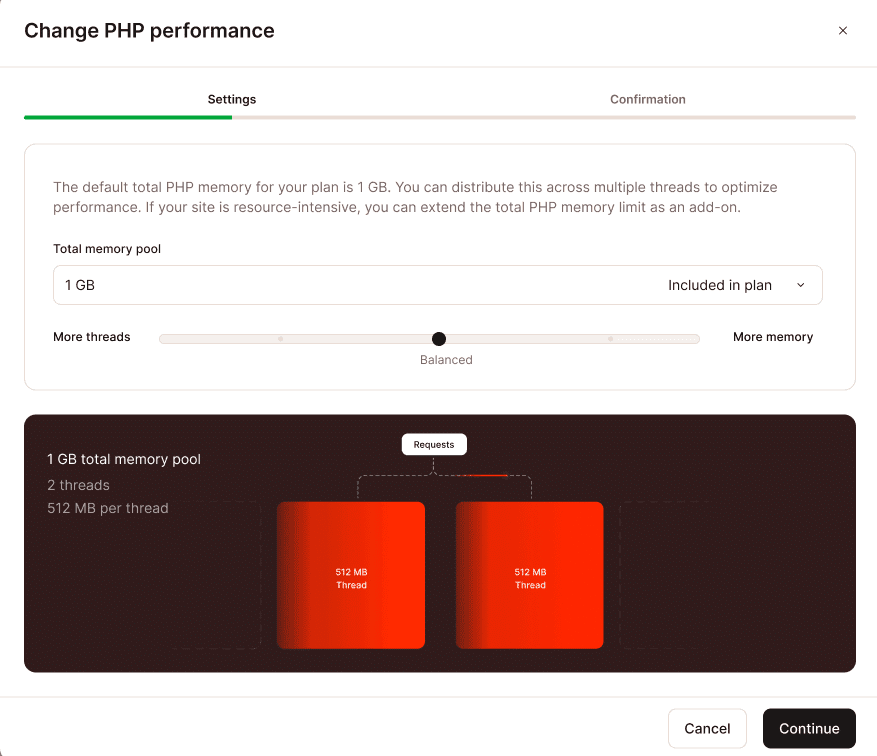
Dit toont je Totale geheugenpool in je huidige pakket. De geheugenpool is het totale PHP geheugen verdeeld over je PHP threads. Als je bijvoorbeeld 4 PHP threads hebt en een totale geheugenpool van 2GB, dan is de PHP geheugenlimiet voor elke PHP thread 512MB.
Je kunt de Totale geheugenpool wijzigen om de totale hoeveelheid geheugen verdeeld over de PHP threads te verhogen. Je kunt ook de schuifbalk gebruiken om toe te voegen:
- Meer threads: Je kunt de schuifregelaar hier naartoe bewegen om het aantal PHP threads voor je site te verhogen. Wanneer je het aantal threads verhoogt, wordt het PHP geheugen automatisch verdeeld over het hogere aantal threads, wat kan betekenen dat je minder geheugen per thread hebt. Als je bijvoorbeeld 16 threads hebt met een totale geheugenpool van 2 GB, is de PHP geheugenlimiet voor elke thread 128 MB. Als je de threads vergroot naar 32 maar de geheugenpool hetzelfde houdt, zal de PHP geheugenlimiet voor elke thread 64MB zijn.
Met meer threads kan je site meerdere inkomende verzoeken tegelijk verwerken. Echter, met minder geheugen per thread kunnen geheugenintensieve taken zoals grote database queries of media uploads het beschikbare geheugen overschrijden, wat kan leiden tot fouten. Dit is belangrijk om te overwegen bij het configureren van je site.
Dynamische sites die in real-time inhoud genereren, zoals e-commerce platforms, CMS-gestuurde websites of forums, hebben waarschijnlijk meer baat bij meer threads. Statische sites die vaste inhoud weergeven, zoals blogs, documentatie of websites in brochurestijl, hebben over het algemeen geen baat bij extra PHP threads, omdat hun inhoud zelden verandert en minimale serververwerking vereist.
Je kunt het threadgebruik verminderen door caching in te schakelen en je code te optimaliseren. Voor meer details over het minimaliseren van threadgebruik, zie PHP threadgebruik verminderen en optimaliseren. - Meer geheugen: Je kunt de schuifregelaar hierheen bewegen om de PHP geheugenlimiet per thread te verhogen; als je de PHP geheugenpool echter niet verhoogt, zal het aantal beschikbare PHP threads afnemen. De maximale geheugenlimiet per thread is 1024MB. Als je bijvoorbeeld 16 threads hebt met een totale geheugenpool van 2 GB, is de PHP geheugenlimiet voor elke thread 128MB. Als je de geheugenlimiet verhoogt maar de geheugenpool hetzelfde houdt, worden de PHP threads gereduceerd tot 2 en wordt de PHP geheugenlimiet per thread 1024MB.
Met meer geheugen kan je site meer geheugenintensieve taken aan. Als je echter minder threads hebt, vermindert dit het aantal inkomende verzoeken dat je site tegelijkertijd kan verwerken.
Als je de waarden wijzigt, laat de afbeelding onder de schuifbalk de bijgewerkte waarden zien en hoe ze worden verdeeld over de threads en het geheugen.
Klik op Doorgaan als je tevreden bent met de toewijzing van threads en geheugen. Als je de geheugenpool hebt verhoogd, creëer je een PHP performance add-on; de prijsdetails worden op het volgende scherm getoond. Het abonnement verschijnt in je volgende factureringscyclus en wordt automatisch evenredig verdeeld over je huidige factureringsperiode.
Opmerking: Omdat deze add-on pro rata is, kun je tijdelijk de totale geheugenpool, threads of het geheugen verhogen als je veel verkeer verwacht voor evenementen zoals Black Friday of Cyber Monday. Na het evenement kun je terugkeren naar de oorspronkelijke instellingen en hoef je alleen te betalen voor de dagen dat de add-on actief was.
Als je de geheugenpool verlaagt om de PHP performance add-on te verwijderen en je bent in de eerste 30 dagen van je WordPress Hosting abonnement, dan wordt een evenredig bedrag voor de add-on toegevoegd aan je volgende factuur voor de periode dat deze was ingeschakeld. Als je WordPress Hosting pakket langer dan 30 dagen actief is, ontvang je een evenredig tegoed voor de add-on kosten op je Accountsaldo voor de resterende dagen van de huidige factureringsperiode. Het tegoed wordt automatisch gebruikt om het aan Kinsta verschuldigde geld op je volgende factuur te verrekenen. Raadpleeg voor meer informatie onze WordPress Hosting niet-goed-geld-terug garantie.
Pool-, threads- en geheugenverdelingswaarden
De tabellen hieronder tonen de beschikbare verdelingsopties voor geheugen en threads op basis van de waarde van de totale geheugenpool:
512MB geheugenpool
| PHP threads | Geheugen per thread |
|---|---|
| 2 | 256MB |
| 4 | 128MB |
| 8 | 64MB |
1GB geheugenpool
| PHP threads | Geheugen per thread |
|---|---|
| 2 | 512MB |
| 4 | 256 MB |
| 8 | 128MB |
| 16 | 64MB |
1.5GB geheugenpool
| PHP threads | Geheugen per thread |
|---|---|
| 3 | 512MB |
| 6 | 256MB |
| 12 | 128MB |
| 24 | 64MB |
2GB geheugenpool
| PHP threads | Geheugen per thread |
|---|---|
| 2 | 1024MB |
| 4 | 512MB |
| 8 | 256MB |
| 16 | 128MB |
| 32 | 64MB |
2.5GB geheugenpool
| PHP threads | Geheugen per thread |
|---|---|
| 2 | 1024MB |
| 5 | 512MB |
| 10 | 256MB |
| 20 | 128MB |
3GB geheugenpool
| PHP threads | Geheugen per thread |
|---|---|
| 3 | 1024MB |
| 6 | 512MB |
| 12 | 256MB |
| 24 | 128MB |
4GB geheugenpool
| PHP threads | Geheugen per thread |
|---|---|
| 2 | 2048MB |
| 4 | 1024MB |
| 8 | 512MB |
| 16 | 256MB |
| 32 | 128MB |
Als je meer PHP threads of een hogere geheugenlimiet per thread nodig hebt, raden we je aan een dedicated server te gebruiken.
De PHP performance add-on verwijderen
Om de PHP performance add-on van alle sites te verwijderen, ga je naar je gebruikersnaam > Bedrijfsinstellingen > Mijn pakket en klik je op Verwijderen binnen PHP performance.

Hierdoor worden alle sites teruggezet naar het oorspronkelijke PHP geheugen en de threads die in je pakket zijn opgenomen. Het bevestigingsvenster laat zien van welke sites de add-on wordt verwijderd en waar de geheugenpool op wordt teruggezet. Om de verwijdering te bevestigen klik je op PHP performance add-on verwijderen.
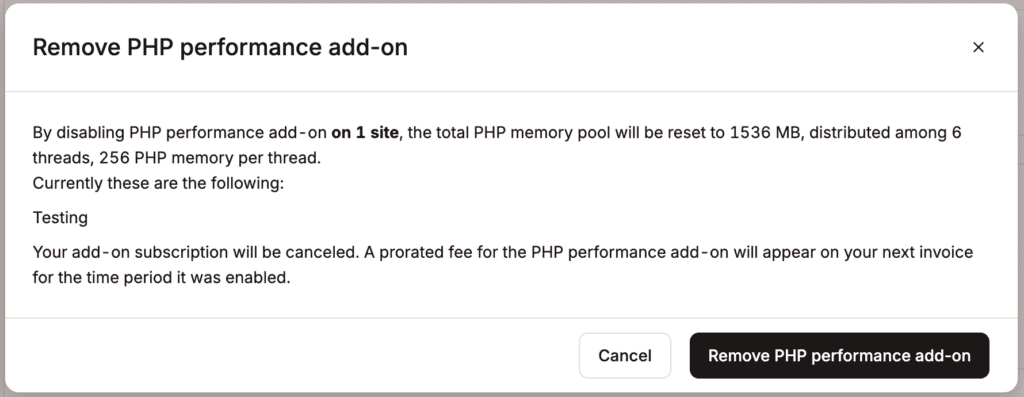
Om de PHP performance add-on voor een individuele site te verwijderen, kun je de PHP prestaties wijzigen en de Totale geheugenpool terugbrengen naar de standaardwaarde die in je pakket is opgenomen. Je kunt de add-on ook verwijderen voor alle sites waarvoor deze is ingeschakeld binnen je gebruikersnaam > Bedrijfsinstellingen en klik in de sectie PHP prestaties op Verwijderen.

Het bevestigingsvenster laat zien van welke sites de add-on wordt verwijderd en waar de PHP geheugenpool, het aantal threads en het geheugen per thread op worden teruggezet. Klik op PHP performance add-on verwijderen om de verwijdering te bevestigen.
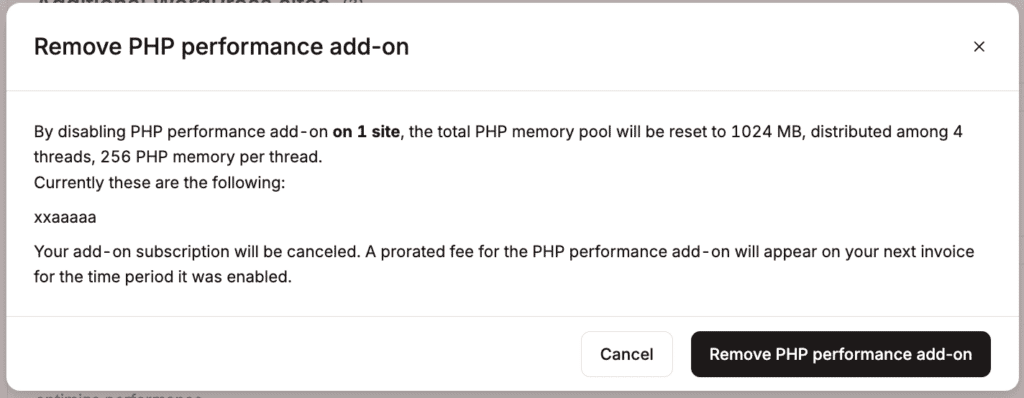
Als je in de eerste 30 dagen van je WordPress Hosting abonnement zit, wordt een evenredig bedrag voor de add-on toegevoegd aan je volgende factuur voor de periode dat deze was ingeschakeld. Als je WordPress Hosting pakket al meer dan 30 dagen actief is, ontvang je een evenredig tegoed voor de add-on kosten op je Accountsaldo voor de resterende dagen van de huidige factureringsperiode. Het tegoed wordt automatisch gebruikt om het aan Kinsta verschuldigde geld op je volgende factuur te verrekenen. Raadpleeg voor meer informatie onze WordPress Hosting niet-goed-geld-terug garantie.
Reverse proxy add-on
Wanneer je een reverse proxy gebruikt, kun je meerdere sites of applicaties vanaf één domein bedienen, ongeacht waar ze worden gehost. Het gebruik van een reverse proxy houdt de sites ook gescheiden zodat ze niet dezelfde resources delen.
Reverse proxy’s kunnen complex zijn om te installeren, configureren en ondersteunen; als je hoofdsite en subsite (geproxy’de site) worden gehost op Kinsta, kun je de Reverse proxy add-on kopen voor $50 per maand per site, en het Kinsta supportteam zal de reverse proxy voor je instellen.
Om deze add-on te kopen, klik je op Wijzigen op de Add-ons pagina onder Reverse proxy. Dit opent een modal met de prijzen en informatie over wat er verder gebeurt. Om verder te gaan met de add-on, klik je op Chat openen; dit opent een nieuwe chat met ons supportteam, dat de add-on voor je zal instellen.
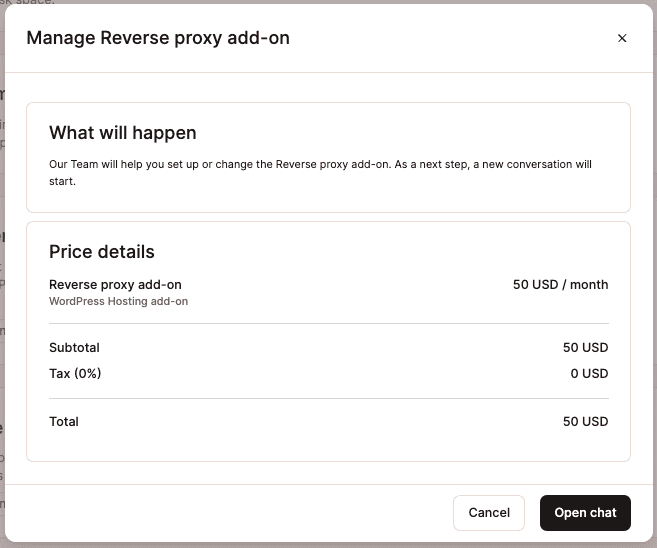
De Reverse proxy add-on verwijderen
Om deze add-on te verwijderen, klik je op de pagina Add-ons onder Reverse proxy op Wijzigen > Open chat. Dit opent een nieuwe chat met ons ondersteuningsteam, dat de add-on voor je zal verwijderen.
Als je de reverse proxy add-on verwijdert en je zit in de eerste 30 dagen van je WordPress Hosting pakket, dan wordt een evenredig bedrag voor de add-on toegevoegd aan je volgende factuur voor de periode dat deze was ingeschakeld. Als je WordPress Hosting pakket al meer dan 30 dagen actief is, ontvang je een evenredig tegoed voor de add-on kosten op je Accountsaldo voor de resterende dagen van de huidige factureringsperiode. Het tegoed wordt automatisch gebruikt om het aan Kinsta verschuldigde geld op je volgende factuur te verrekenen. Raadpleeg voor meer informatie onze WordPress Hosting niet-goed-geld-terug garantie.
Redis caching add-on
Redis caching slaat waarden gegenereerd door de native object cache van WordPress op een persistente manier op, zodat objecten in de cache hergebruikt kunnen worden tussen pagina loads door. Dit kan de belasting op de database van je site verminderen, de responstijd verkorten en het vermogen van de site om extra verkeer aan te kunnen vergroten. Redis caching is beschikbaar binnen MyKinsta als een add-on voor je site voor $100 per maand per site.
Om deze add-on aan te schaffen, klik je op Inschakelen op de Add-ons pagina onder Redis caching. Dit opent een modal met de prijzen en informatie over wat er daarna gebeurt. Om verder te gaan met de add-on, klik je op Redis add-on inschakelen. De add-on verschijnt op je volgende factuur.
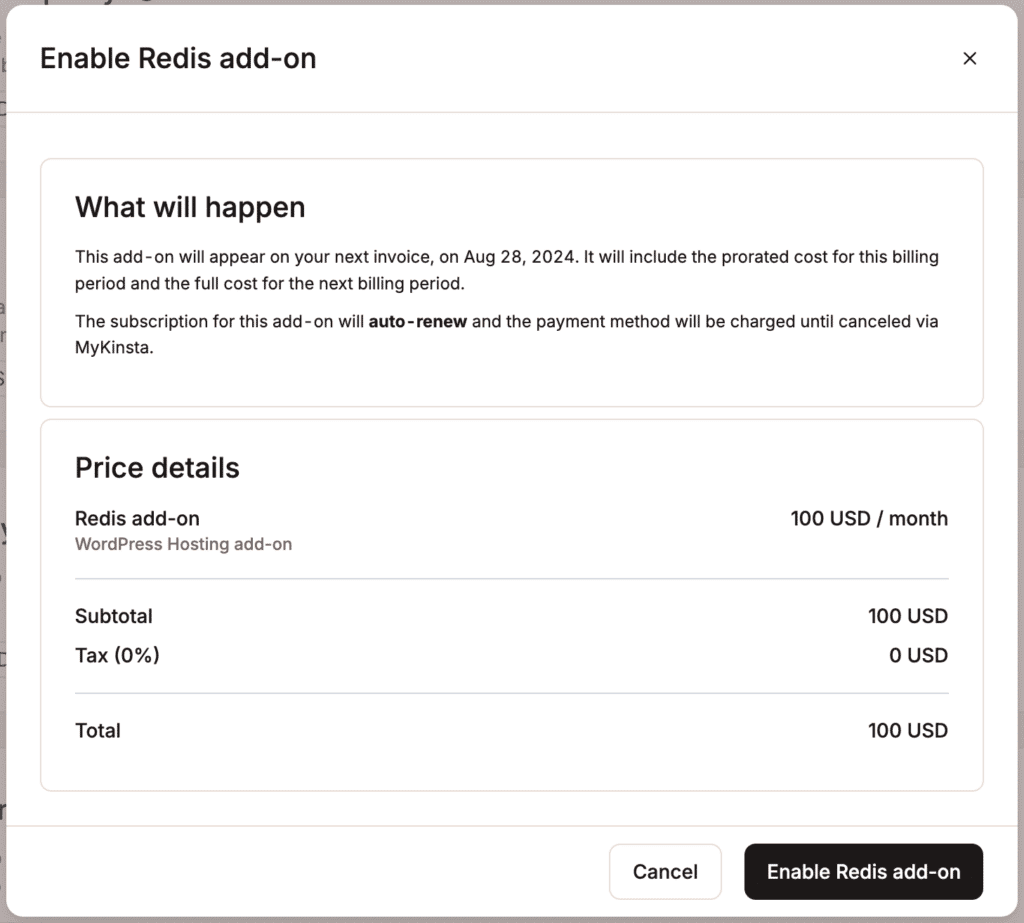
De Redis caching add-on verwijderen
Om deze add-on te verwijderen, klik je op de pagina Add-ons onder Redis caching op Uitschakelen > Redis add-on uitschakelen.
Als je de Redis caching add-on verwijdert en je bent in de eerste 30 dagen van je WordPress Hosting pakket, dan wordt een evenredig bedrag voor de add-on toegevoegd aan je volgende factuur voor de periode dat deze was ingeschakeld. Als je WordPress Hosting pakket langer dan 30 dagen actief is, ontvang je een evenredig tegoed voor de add-on kosten op je Accountsaldo voor de resterende dagen van de huidige factureringsperiode. Het tegoed wordt automatisch gebruikt om het aan Kinsta verschuldigde geld op je volgende factuur te verrekenen. Raadpleeg voor meer informatie onze WordPress Hosting niet-goed-geld-terug-garantie.
Uurlijkse backups add-on
Als je site regelmatig verandert en je extra herstelpunten nodig hebt, kun je de Uurlijkse backups add-on kopen, die je 2 opties geeft:
- 6-uurlijkse backups voor $20 per maand per site; er wordt elke 6 uur een backup gemaakt die 24 uur beschikbaar is.
- Uurlijkse backups voor $100 per maand per site; er wordt elk uur een backup gemaakt die 24 uur beschikbaar is.
Om de add-on Uurlijk backups toe te voegen, klik je op de pagina Add-ons onder Uurlijk backups op Inschakelen en volg je de stappen om Uurlijk backups in te schakelen.
De add-on Uurlijkse backups wijzigen of verwijderen
Je kunt de frequentie van de backups upgraden of verlagen of de add-on annuleren binnen WordPress-sites > sitenaam > Backups > Uurlijk. Om de frequentie te wijzigen klik je op Pakket wijzigen, of om de add-on te annuleren klik je op Uitschakelen.
Als je de add-on uitschakelt, worden de backups die momenteel beschikbaar zijn verwijderd.
Als je de uurlijkse backups add-on verwijdert en je zit in de eerste 30 dagen van je WordPress Hosting pakket, dan wordt een evenredig bedrag voor de add-on toegevoegd aan je volgende factuur voor de periode dat deze was ingeschakeld. Als je WordPress Hosting pakket langer dan 30 dagen actief is, ontvang je een evenredig tegoed voor de add-on kosten op je Accountsaldo voor de resterende dagen van de huidige factureringsperiode. Het tegoed wordt automatisch gebruikt om het aan Kinsta verschuldigde geld op je volgende factuur te verrekenen. Raadpleeg voor meer informatie onze WordPress Hosting niet-goed-geld-terug garantie.
Externe backups add-on
Als je een backup van je WordPress site wilt maken op Google Cloud Storage of Amazon S3, dan kun je de Externe backups add-on kopen. Externe backups kunnen worden geconfigureerd voor een wekelijkse of maandelijkse frequentie en je kunt kiezen tussen het backuppen van je bestanden, WordPress database of beide. De externe backups add-on kost $2 per maand per backup plus $1 per GB per maand voor bandbreedte. Als je bijvoorbeeld één site hebt waarvan je maandelijks een backup maakt en die 10 GB aan externe bandbreedte gebruikt, dan zou dit $12 per maand kosten.
Om de Externe backups add-on toe te voegen, klik je op de pagina Add-ons onder Externe backups op Inschakelen en volg je de stappen voor de add-on Externe backups met Google Cloud Storage of de add-on Externe backups met Amazon S3.
De add-on Externe backups verwijderen
Om de externe backups add-on te verwijderen (en te stoppen), ga je naar WordPress Sites > sitenaam > Backups > Extern > Uitschakelen. Om het verwijderen van de externe backups add-on te bevestigen, klik je op Backups verwijderen.
Dit verwijdert de toegang tot de backups van MyKinsta; het verwijdert de backups niet van je Google Cloud of Amazon S3 opslag.
Als je de add-on voor externe backups verwijdert en je bent in de eerste 30 dagen van je WordPress Hosting abonnement, dan wordt een evenredig bedrag voor de add-on toegevoegd aan je volgende factuur voor de periode dat deze was ingeschakeld. Als je WordPress Hosting pakket langer dan 30 dagen actief is, ontvang je een evenredig tegoed voor de add-on kosten op je Accountsaldo voor de resterende dagen van de huidige factureringsperiode. Het tegoed wordt automatisch gebruikt om het aan Kinsta verschuldigde geld op je volgende factuur te verrekenen. Raadpleeg voor meer informatie onze WordPress Hosting niet-goed-geld-terug garantie.
WordPress site add-on
Met de WordPress site add-on kun je het aantal sites in je pakket verhogen zonder het pakket te upgraden. Elke extra site bevat een testomgeving en wordt in rekening gebracht voor $30 per maand.
Dit is beschikbaar via je gebruikersnaam > Bedrijfsinstellingen > Mijn pakket > WordPress sites. Als je je pakket opwaardeert of wijzigt, blijven alle site uitbreidingen die je hebt behouden, zelfs als het nieuwe pakket standaard meer sites bevat. Als je bijvoorbeeld het Single 35k pakket hebt met een site add-on en je upgradet naar het WP 2 pakket, dat twee sites bevat, dan zal de site add-on nog steeds van toepassing zijn, waardoor je in totaal drie sites hebt. Als je de site add-on niet langer nodig hebt, moet je deze uitschakelen.
Sites toevoegen
Om een site toe te voegen, klik je binnen MyKinsta op je gebruikersnaam > Bedrijfsinstellingen > Mijn pakket en binnen WordPress-sites op Inschakelen.
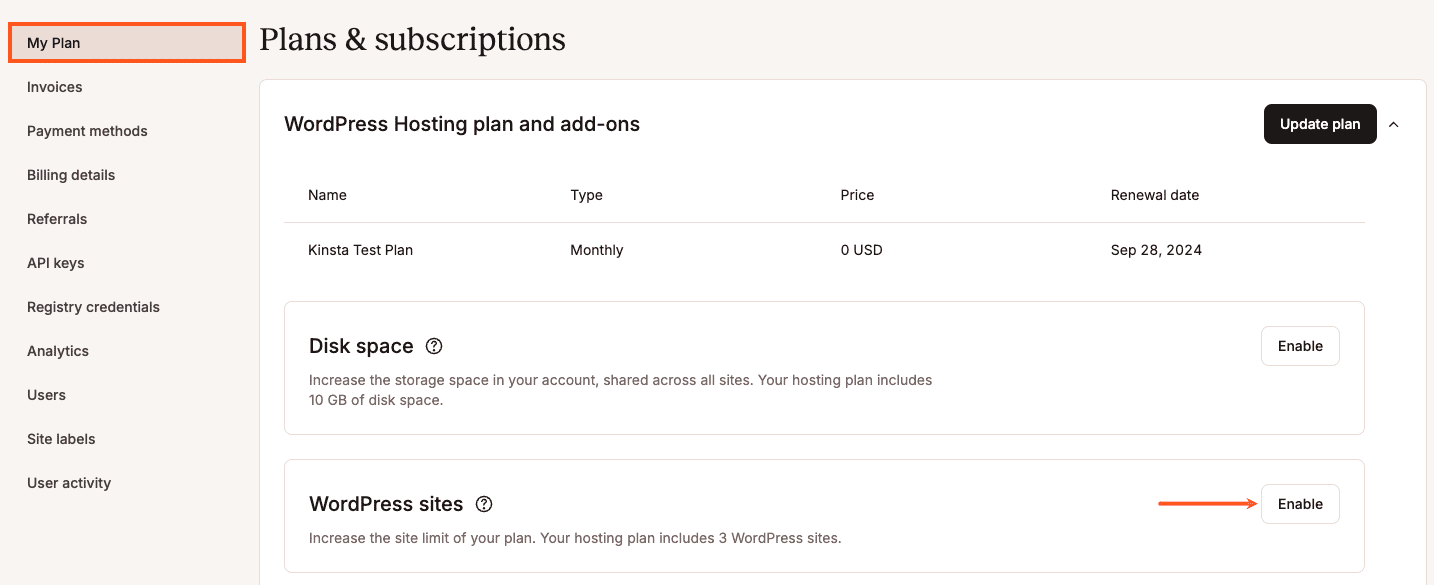
Voer het aantal extra WordPress sites in dat je wilt toevoegen en klik op Doorgaan.
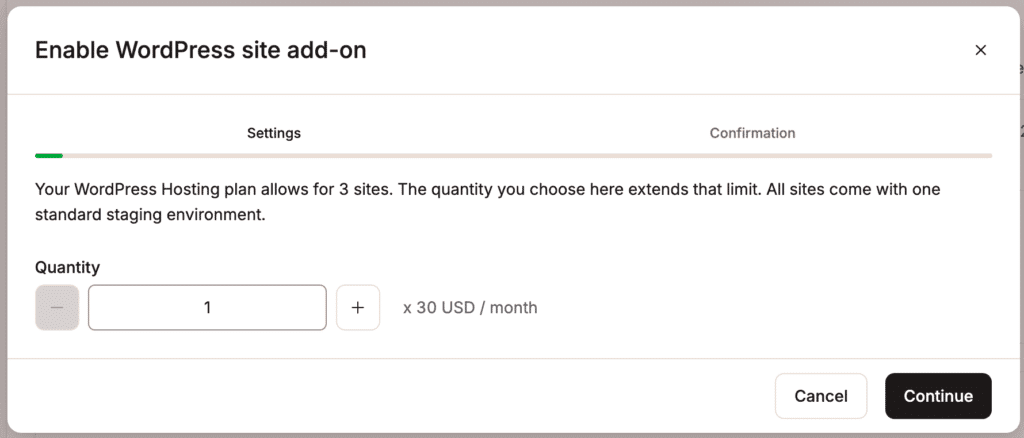
Bekijk de prijsgegevens en klik op WordPress site add-on inschakelen.
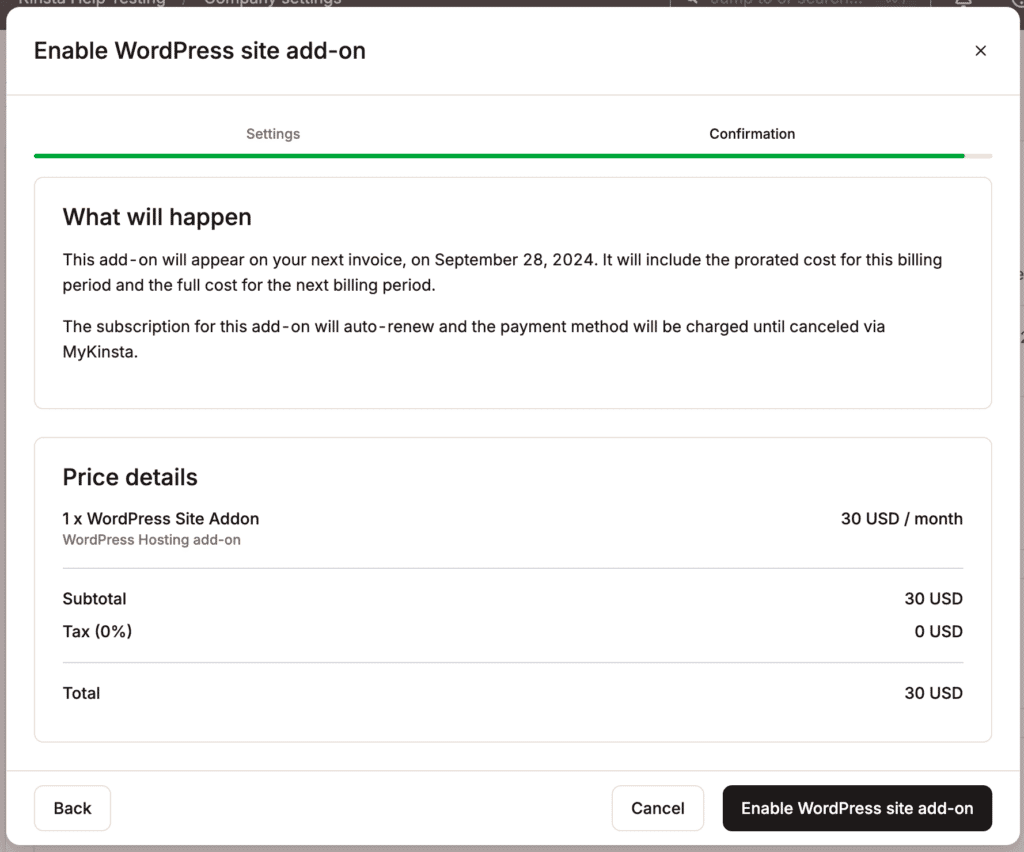
WordPress site add-ons worden automatisch naar rato berekend en het abonnement verschijnt in je volgende factureringscyclus.
Het aantal sites wijzigen
Als je het aantal sites binnen de WordPress site add-on wilt verminderen, moet je eerst de sites die je niet meer nodig hebt verwijderen binnen WordPress Sites > sitenaam > Info > Verwijder site. Het verwijderen van een site verwijdert alle sites, databases en testomgevingen voor die site.
Om de WordPress site add-on te wijzigen, klik je binnen MyKinsta op je gebruikersnaam > Bedrijfsinstellingen > Mijn pakket, en binnen WordPress sites klik je op Wijzigen.
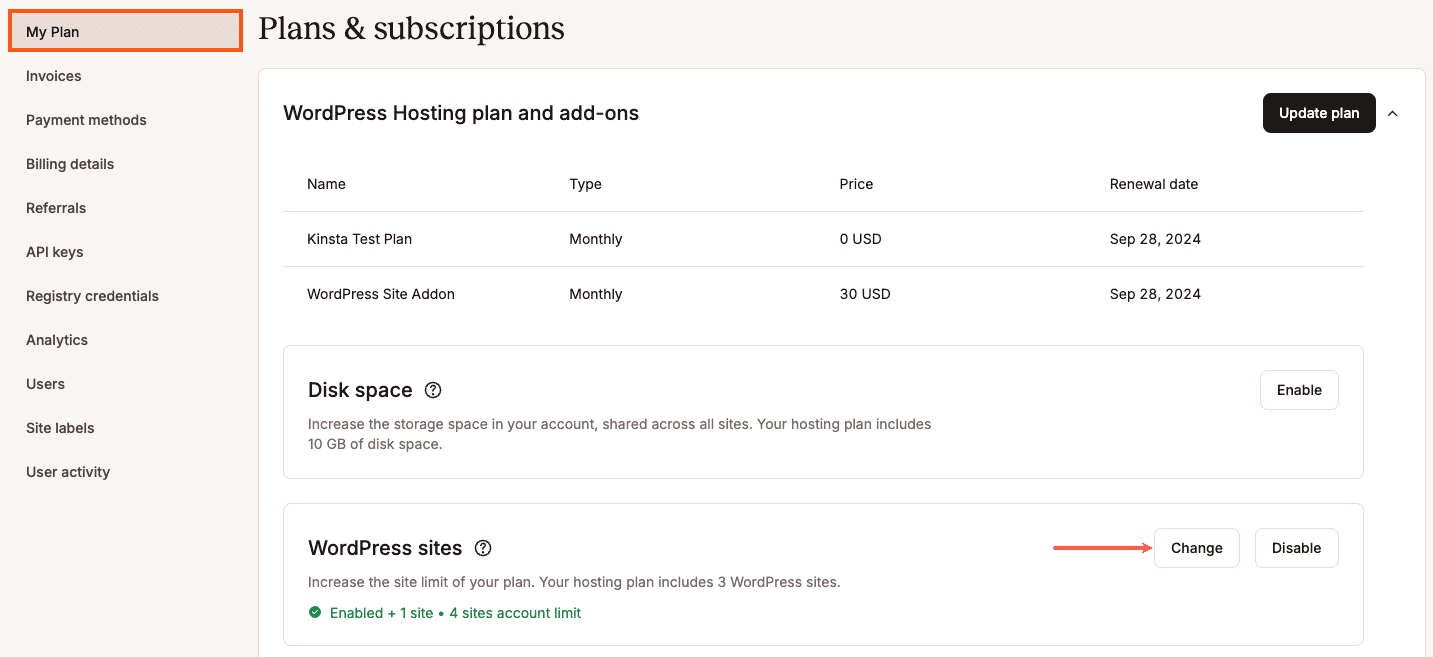
Verhoog of verlaag het aantal en klik op Doorgaan.

Als je het aantal sites verhoogt of verlaagt, worden de nieuwe prijsgegevens getoond. Als je het aantal op nul zet, wordt de add-on uitgeschakeld. Om de wijzigingen te bevestigen, klik je op WordPress site add-on wijzigen.
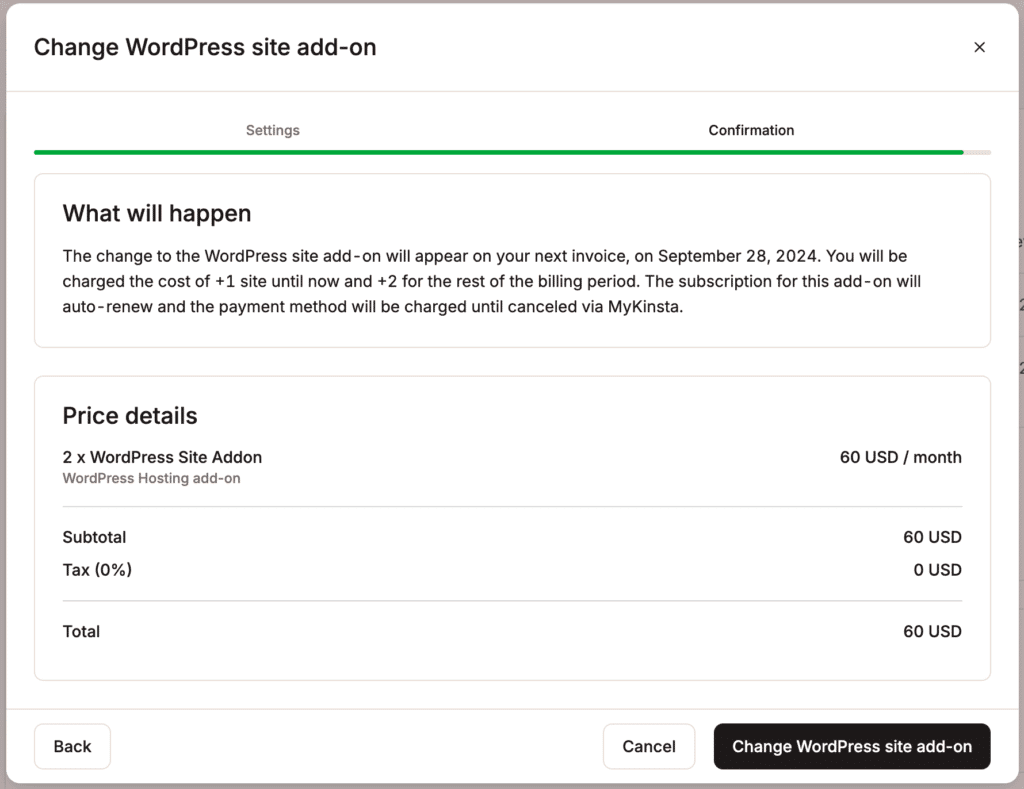
Als je het aantal sites vermindert of het aantal wijzigt in nul, en je bent in de eerste 30 dagen van je WordPress Hosting pakket, dan wordt een evenredig bedrag voor de add-on toegevoegd aan je volgende factuur voor de periode dat deze was ingeschakeld. Als je WordPress Hosting pakket langer dan 30 dagen actief is, ontvang je een evenredig tegoed voor de add-on kosten op je Accountsaldo voor de resterende dagen van de huidige factureringsperiode. Het tegoed wordt automatisch gebruikt om het aan Kinsta verschuldigde geld op je volgende factuur te verrekenen. Raadpleeg voor meer informatie onze WordPress Hosting niet-goed-geld-terug garantie.
De WordPress site add-on uitschakelen
Als je de WordPress site add-on wilt uitschakelen, moet je eerst de sites die je niet meer nodig hebt verwijderen binnen WordPress Sites > sitenaam > Info > Verwijder site. Het verwijderen van een site verwijdert alle sites, databases en testomgevingen voor die site.
Om de WordPress site add-on uit te schakelen, klik je binnen MyKinsta op je gebruikersnaam > Bedrijfsinstellingen > Mijn pakket en binnen WordPress sites op Uitschakelen.
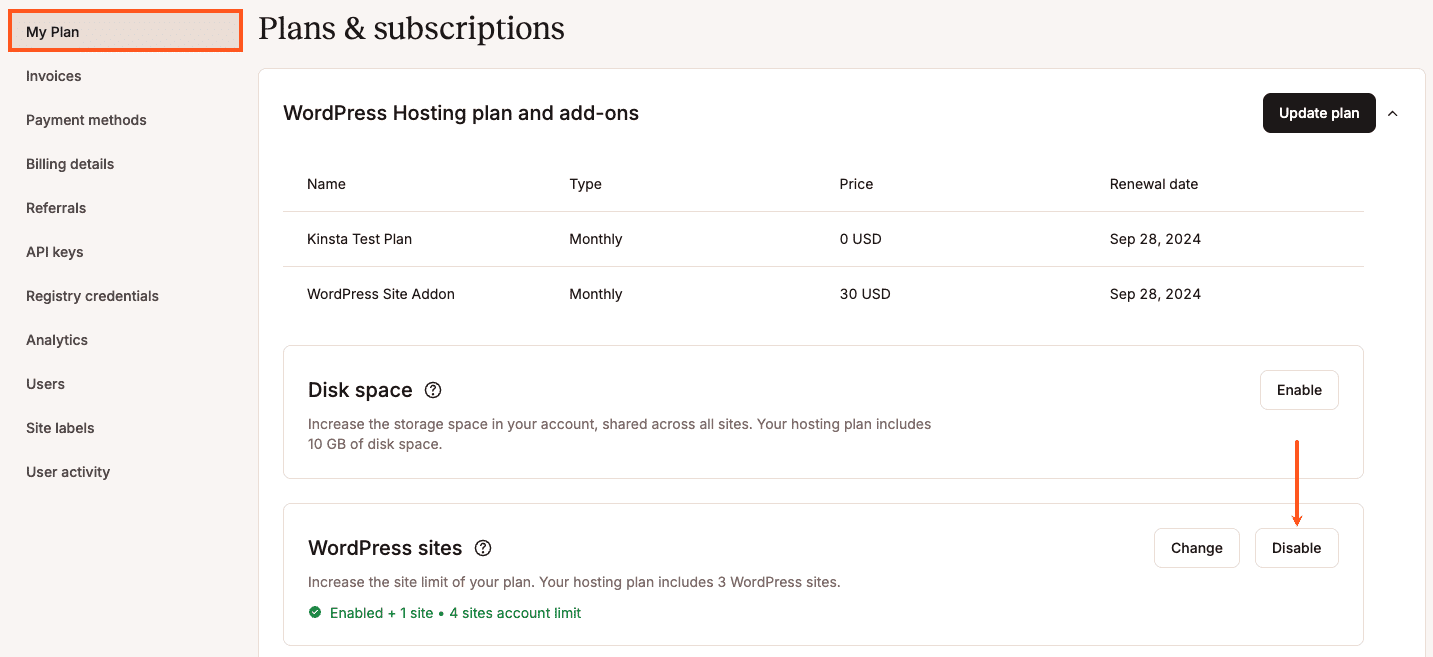
Om te bevestigen dat je de add-on wilt uitschakelen, klik je op Uitschakelen.
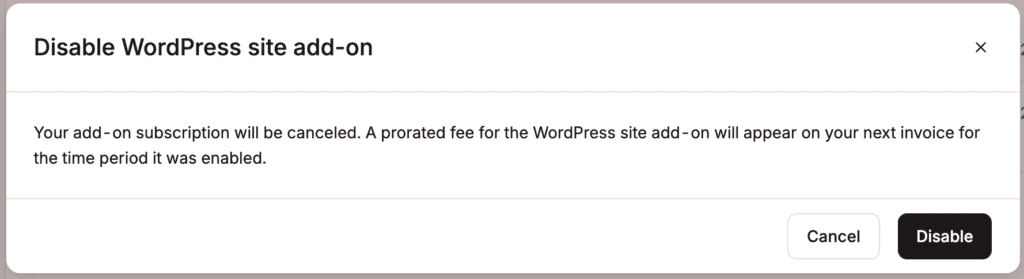
Als je de WordPress site add-on uitschakelt en je bent in de eerste 30 dagen van je WordPress Hosting pakket, dan wordt een evenredig bedrag voor de add-on toegevoegd aan je volgende factuur voor de periode dat deze was ingeschakeld. Als je WordPress Hosting pakket langer dan 30 dagen actief is, ontvang je een evenredig tegoed voor de add-on kosten op je Accountsaldo voor de resterende dagen van de huidige factureringsperiode. Het tegoed wordt automatisch gebruikt om het aan Kinsta verschuldigde geld op je volgende factuur te verrekenen. Raadpleeg voor meer informatie onze WordPress Hosting niet-goed-geld-terug garantie.